从 Windows 11/10 的资源管理器中删除重复的驱动器号条目
Windows 11/10上的用户可能会注意到,在打开文件资源管理器时,相同的(File Explorer –)驱动器号(Drive)可能会列出两次——一次在此 PC 下,然后再次作为可移动驱动器(Drive)单独列出。有时,甚至硬盘(Hard)也会(Drives)出现两次。如果您在文件资源管理(File Explorer)器中看到重复的驱动器,您可以按照本教程阻止Windows 11/10显示USB驱动器两次。
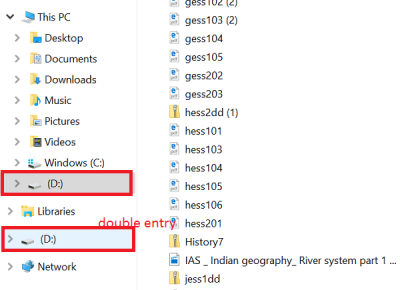
(Remove)从资源管理器中(Explorer)删除重复的驱动器号(Drive Letter)条目
Windows 11/10资源管理器的(Explorer)导航窗格(Navigation Pane)中出现两次,您可以尝试这些建议。请(Please)注意,该方法涉及在注册表编辑器中引入更改。如果您使用注册表错误地修改注册表,则可能会出现严重问题。因此,在继续之前创建一个系统还原点。
在Windows任务栏的搜索框中键入regedit,然后按Enter键调出注册表编辑器(Registry Editor)。或者,按Win+R 调出“运行”(Run)对话框,键入“regedit”并按Enter键。
在注册表编辑器(Registry Editor)中,导航到以下路径:
HKEY_LOCAL_MACHINE\SOFTWARE\Microsoft\Windows\CurrentVersion\Explorer\Desktop\NameSpace\DelegateFolders
在DelegateFolder 键下,您应该找到以下键 -
{F5FB2C77-0E2F-4A16-A381-3E560C68BC83}
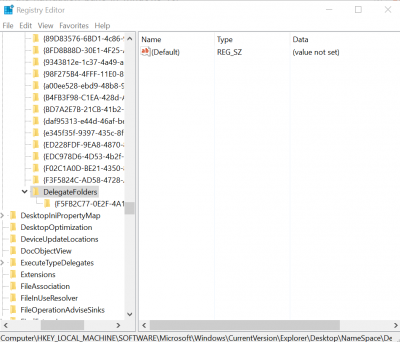
右键单击(Right-click)上述密钥,然后单击删除( Delete)按钮以删除该密钥。当出现确认对话框提示时,单击是(Yes)按钮以删除密钥。
删除密钥应从Windows 10的(Windows 10)文件资源管理器(File Explorer)中删除额外的USB驱动器条目。
如果您运行的是Windows 11/10 64 位,请在此处执行相同的操作:
HKEY_LOCAL_MACHINE\SOFTWARE\Wow6432Node\Microsoft\Windows\CurrentVersion\Explorer\Desktop\NameSpace\DelegateFolders
但是,如果您仍然注意到驱动器条目出现了两次,只需退出您的帐户并登录,或者再次重新启动 Windows 资源管理器。(restart Windows Explorer)为此,请打开Task Manager,单击More details,找到General选项卡,在其下找到Windows Explorer条目,右键单击该条目,然后单击Restart。
通过在下面的评论部分中写下,让我们知道该方法是否适合您。(Let us know if the method worked for you by writing in the comments section below.)
Related posts
Storage Storage Storage Remove Drive Storage Storage在Windows 10中
如何在File Explorer中展示Details pane在Windows 10
Windows 10屏幕不断自动刷新本身
如何在Windows 11/10终止或杀死Explorer.exe
如何Backup and Restore Quick Access Folders在Windows 10
如何创建一个Windows 10 New Folder?
如何在Windows 10中启用或禁用紧凑型View
如何在Windows 10中添加Control Panel至File Explorer
在Windows 10 File Explorer中启用或禁用Thumbnail Previews
如何在Windows 10的PC folder中显示所有驱动器
如何在Windows 10中复制文件的路径或文件夹
最佳硬Drive encryption软件Windows 10
如何在Windows 11/10中删除Volume or Drive Partition
如何在Windows 10 administrator mode中运行Explorer
在Windows 10上显示Explorer中的错误日期的文件
File Explorer不显示文件虽然它们存在于Windows 11/10中
图片Thumbnail Previews未显示在Windows 11/10的File Explorer中
如何在Windows 10中清除最近的文件和文件夹
Windows 10中的Explorer.exe High Memory or CPU usage
Open File Explorer到此PC而不是Windows 11/10中的Quick Access
